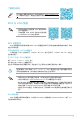User’s Manual
8
請依據以下步驟使用EZFlash3更新BIOS:
1. 進入BIOS設置程序的高級模式(AdvancedMode)畫面,來到【Tool】菜單並選擇【ASUSEZ
Flash3Utility】並按下<Enter>鍵將其開啟。
2. 按照以下步驟通過USB設備更新BIOS。
通過USB設備更新
a) 將保存有最新BIOS文件的U盤插入USB接口,然後選擇“byUSB”。
b) 按<Tab>鍵切換到“Drive”區域。
c) 按上/下方向鍵找到保存有最新BIOS文件的U盤,然後按下<Enter>鍵。
d) 按<Tab>鍵切換到“Folder”區域。
e) 按上/下方向鍵找到最新BIOS文件,接著按下<Enter>鍵開始更新BIOS。
3. 更新完成後重新啟動電腦。
使用華碩 EZ Flash 3 更新 BIOS 程序
華碩EZFlash3程序讓您能輕鬆地更新BIOS程序,可以不必再到操作系統模式下運行。
請讀取BIOS默認設置以保證系統兼容性與穩定性。在【Exit】菜單中選擇【LoadOptimized
Defaults】項目來恢復BIOS默認設置。
當更新BIOS時,請勿關閉或重置系統以避免系統開機失敗。